Terjemahan disediakan oleh mesin penerjemah. Jika konten terjemahan yang diberikan bertentangan dengan versi bahasa Inggris aslinya, utamakan versi bahasa Inggris.
Panduan: Siapkan server web Apache dan layani file Amazon EFS
Anda dapat memiliki instans EC2 yang menjalankan server web Apache yang menyajikan file yang disimpan di sistem file Amazon EFS Anda. Ini bisa berupa satu instans EC2, atau jika aplikasi Anda membutuhkan, Anda dapat memiliki beberapa instans EC2 yang menyajikan file dari sistem file Amazon EFS Anda. Prosedur berikut dijelaskan.
-
Siapkan server web Apache di beberapa instans EC2 dengan membuat grup Auto Scaling. Anda dapat membuat beberapa instans EC2 menggunakan Amazon EC2 Auto Scaling AWS , layanan yang memungkinkan Anda menambah atau mengurangi jumlah instans EC2 dalam grup sesuai dengan kebutuhan aplikasi Anda. Ketika Anda memiliki beberapa server web, Anda juga memerlukan penyeimbang beban untuk mendistribusikan lalu lintas permintaan di antara mereka.
catatan
Untuk kedua prosedur, Anda membuat semua sumber daya di Wilayah Barat AS (Oregon) (us-west-2).
File penyajian instans EC2 tunggal
Ikuti langkah-langkah untuk menyiapkan server web Apache pada satu instans EC2 untuk menyajikan file yang Anda buat di sistem file Amazon EFS Anda.
-
Ikuti langkah-langkah dalam latihan Memulai sehingga Anda memiliki konfigurasi kerja yang terdiri dari yang berikut:
-
Sistem file Amazon EFS
-
Instans EC2
-
Sistem file yang dipasang pada instans EC2
Untuk petunjuk, lihat Memulai dengan Amazon Elastic File System. Saat Anda mengikuti langkah-langkahnya, tuliskan yang berikut ini:
-
Nama DNS publik dari instans EC2.
-
Nama DNS publik dari target pemasangan yang dibuat di Availability Zone yang sama tempat Anda meluncurkan instans EC2.
-
-
(Opsional) Anda dapat memilih untuk melepas sistem file dari titik pemasangan yang Anda buat dalam latihan Memulai.
$ sudo umount ~/efs-mount-pointDalam panduan ini, Anda membuat titik pemasangan lain untuk sistem file.
-
Pada instans EC2 Anda, instal server web Apache dan konfigurasikan sebagai berikut:
-
Connect ke instans EC2 Anda dan instal server web Apache.
$sudo yum -y install httpd -
Mulai layanan.
$sudo service httpd start -
Buat titik pemasangan.
Pertama perhatikan bahwa
DocumentRootdalam/etc/httpd/conf/httpd.conffile menunjuk ke/var/www/html(DocumentRoot "/var/www/html").Anda akan memasang sistem file Amazon EFS Anda pada subdirektori di bawah root dokumen.
Buat subdirektori bernama
efs-mount-pointuntuk digunakan sebagai titik pemasangan untuk sistem file Anda, di bawah/var/www/html.$sudo mkdir /var/www/html/efs-mount-point -
Pasang sistem file Amazon EFS Anda menggunakan perintah berikut. ganti
file-system-iddengan ID sistem file Anda.$sudo mount -t efsfile-system-id:/ /var/www/html/efs-mount-point
-
-
Uji pengaturannya.
-
Tambahkan aturan dalam grup keamanan instans EC2, yang Anda buat dalam latihan Memulai, untuk mengizinkan lalu lintas HTTP pada port TCP 80 dari mana saja.
Setelah Anda menambahkan aturan, grup keamanan instans EC2 akan memiliki aturan masuk berikut.
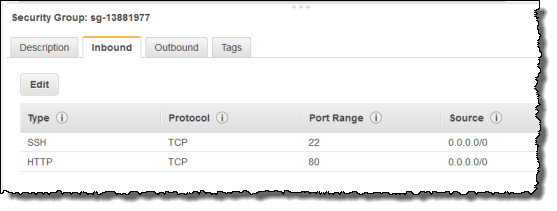
Untuk petunjuk, lihat Buat grup keamanan dengan menggunakan konsol.
-
Buat contoh file html.
-
Ubah direktori ke titik pemasangan.
$ cd /var/www/html/efs-mount-point -
Buat subdirektori yang disebut
sampledirdan ubah kepemilikannya.$sudo mkdir sampledir$sudo chown ec2-user sampledir$sudo chmod -R o+r sampledirUbah direktori sehingga Anda dapat membuat file di
sampledirsubdirektori.$cd sampledir -
Buat
hello.htmlfile sampel.$ echo "<html><h1>Hello from Amazon EFS</h1></html>" > hello.html
-
-
Buka jendela browser dan masukkan URL untuk mengakses file (itu adalah nama DNS publik dari instance EC2 diikuti dengan nama file). Sebagai contoh:
http://EC2-instance-public-DNS/efs-mount-point/sampledir/hello.html
Sekarang Anda melayani halaman web yang disimpan di sistem file Amazon EFS.
-
catatan
Pengaturan ini tidak mengkonfigurasi instans EC2 untuk secara otomatis memulai server web (httpd) saat boot, dan juga tidak memasang sistem file saat boot. Dalam panduan berikutnya, Anda membuat konfigurasi peluncuran untuk mengatur ini.
Beberapa instans EC2 menyajikan file
Ikuti langkah-langkah untuk menyajikan konten yang sama di sistem file Amazon EFS Anda dari beberapa instans EC2 untuk meningkatkan skalabilitas atau ketersediaan.
-
Ikuti langkah-langkah dalam Cepat membuat sistem file yang memiliki pengaturan yang direkomendasikan (konsol) latihan sehingga Anda memiliki sistem file Amazon EFS yang dibuat dan diuji.
penting
Untuk panduan ini, Anda tidak menggunakan instans EC2 yang Anda buat dalam latihan Memulai. Sebagai gantinya, Anda meluncurkan instans EC2 baru.
-
Buat penyeimbang beban di VPC Anda menggunakan langkah-langkah berikut.
-
Tentukan penyeimbang beban
Di bagian Konfigurasi Dasar, pilih VPC Anda di mana Anda juga membuat instance EC2 tempat Anda memasang sistem file.
Di bagian Pilih Subnet, pilih semua subnet yang tersedia. Untuk detailnya, lihat
cloud-configskrip di bagian selanjutnya. -
Tetapkan grup keamanan
Buat grup keamanan baru untuk penyeimbang beban untuk memungkinkan akses HTTP dari port 80 dari mana saja, seperti yang ditunjukkan berikut:
Jenis: HTTP
-
Protokol: TCP
-
Rentang Port: 80
-
Sumber: Di mana saja (0.0.0.0/0)
catatan
Ketika semuanya berfungsi, Anda juga dapat memperbarui akses aturan masuk grup keamanan instans EC2 untuk mengizinkan lalu lintas HTTP hanya dari penyeimbang beban.
-
Konfigurasikan pemeriksaan kesehatan
Tetapkan nilai Ping Path ke
/efs-mount-point/test.html.efs-mount-pointIni adalah subdirektori tempat Anda memasang sistem file. Anda menambahkantest.htmlhalaman di dalamnya nanti dalam prosedur ini.
catatan
Jangan tambahkan instans EC2 apa pun. Kemudian, Anda membuat Grup Auto Scaling tempat Anda meluncurkan instans EC2 dan menentukan penyeimbang beban ini.
Untuk petunjuk cara membuat load balancer, lihat Memulai Elastic Load Balancing di Panduan Pengguna Elastic Load Balancing.
-
Buat grup Auto Scaling dengan dua instans EC2. Pertama, Anda membuat konfigurasi peluncuran yang menjelaskan instance. Kemudian, Anda membuat grup Auto Scaling dengan menentukan konfigurasi peluncuran. Langkah-langkah berikut menyediakan informasi konfigurasi yang Anda tentukan untuk membuat grup Auto Scaling dari konsol Amazon EC2.
-
Pilih Luncurkan Konfigurasi di bawah PENSKALAAN OTOMATIS dari navigasi sebelah kiri.
-
Pilih Buat grup Auto Scaling untuk meluncurkan wizard.
-
Pilih Create launch configuration.
-
Dari Mulai Cepat, pilih versi terbaru dari Amazon Linux 2 AMI. Ini adalah AMI yang sama yang Anda gunakan dalam Buat sistem file EFS Anda dan luncurkan instans EC2 Anda latihan Memulai.
-
Di bagian Advanced, lakukan hal berikut:
-
Untuk Jenis Alamat IP, pilih Tetapkan alamat IP publik untuk setiap instance.
-
Salin/tempel skrip berikut di kotak data Pengguna.
Anda harus memperbarui skrip dengan memberikan nilai untuk
file-system-iddanaws-region(jika Anda mengikuti latihan Memulai, Anda membuat sistem file di wilayah us-west-2).Dalam skrip, perhatikan hal berikut:
-
Script menginstal klien NFS dan server web Apache.
-
Perintah echo menulis entri berikut dalam
/etc/fstabfile yang mengidentifikasi nama DNS sistem file dan subdirektori untuk me-mount itu. Entri ini memastikan bahwa file akan dipasang setelah setiap sistem reboot. Perhatikan bahwa nama DNS sistem file dibangun secara dinamis. Untuk informasi selengkapnya, lihat Pemasangan di Amazon EC2 dengan nama DNS.file-system-ID.efs.aws-region.amazonaws.com:/ /var/www/html/efs-mount-point nfs4 defaults -
Membuat
efs-mount-pointsubdirektori dan memasang sistem file di atasnya. -
Membuat
test.htmlhalaman sehingga pemeriksaan kesehatan ELB dapat menemukan file (saat membuat penyeimbang beban Anda menentukan file ini sebagai titik ping).
Untuk informasi selengkapnya tentang skrip data pengguna, lihat Metadata instance dan data pengguna.
#cloud-config package_upgrade: true packages: - nfs-utils - httpd runcmd: - echo "$(curl -s http://169.254.169.254/latest/meta-data/placement/availability-zone).file-system-id.efs.aws-region.amazonaws.com:/ /var/www/html/efs-mount-point nfs4 defaults" >> /etc/fstab - mkdir /var/www/html/efs-mount-point - mount -a - touch /var/www/html/efs-mount-point/test.html - service httpd start - chkconfig httpd on -
-
-
Untuk Menetapkan grup keamanan, pilih Pilih grup keamanan yang ada, lalu pilih grup keamanan yang Anda buat untuk instans EC2.
Sekarang, konfigurasikan detail grup Auto Scaling menggunakan informasi berikut.
-
Untuk ukuran Grup, pilih
Start with 2 instances. Anda akan membuat dua instans EC2. -
Pilih VPC Anda dari daftar Jaringan.
-
Pilih subnet di Availability Zone yang sama yang Anda gunakan saat menentukan ID target mount dalam skrip Data Pengguna saat membuat konfigurasi peluncuran pada langkah sebelumnya.
-
Di bagian Detail Lanjutan
-
Untuk Load Balancing, pilih Terima lalu lintas dari Elastic Load Balancer, lalu pilih penyeimbang beban yang Anda buat untuk latihan ini.
-
Untuk Jenis Pemeriksaan Kesehatan, pilih ELB.
-
-
Ikuti petunjuk untuk membuat grup Auto Scaling di Mengatur Aplikasi yang Diskalakan dan Beban Seimbang di Panduan Pengguna Auto Scaling Amazon EC2. Gunakan informasi di tabel sebelumnya jika berlaku.
-
Setelah berhasil membuat grup Auto Scaling, Anda memiliki dua instans EC2 dengan
nfs-utilsdan server web Apache diinstal. Pada setiap instance, verifikasi bahwa Anda memiliki/var/www/html/efs-mount-pointsubdirektori dengan sistem file Amazon EFS Anda terpasang di atasnya. Untuk petunjuk untuk menyambung ke instans EC2, lihat Connect ke instans Linux Anda di Panduan Pengguna Amazon EC2.catatan
Jika Anda memilih Amazon Linux AMI 2016.03.0 Amazon Linux AMI saat meluncurkan instans Amazon EC2 Anda, Anda tidak perlu
nfs-utilsmenginstal karena sudah termasuk dalam AMI secara default. -
Buat halaman sampel (index.html).
-
Ubah direktori.
$ cd /var/www/html/efs-mount-point -
Buat subdirektori untuk
sampledirdan ubah kepemilikannya. Dan ubah direktori sehingga Anda dapat membuat file disampledirsubdirektori. Jika Anda mengikuti yang sebelumnyaFile penyajian instans EC2 tunggal, Anda sudah membuatsampledirsubdirektori, sehingga Anda dapat melewati langkah ini.$ sudo mkdir sampledir $ sudo chown ec2-user sampledir $ sudo chmod -R o+r sampledir $ cd sampledir -
Buat
index.htmlfile sampel.$ echo "<html><h1>Hello from Amazon EFS</h1></html>" > index.html
-
-
Sekarang Anda dapat menguji pengaturannya. Menggunakan nama DNS publik load balancer, akses halaman index.html.
http://load balancer public DNS Name/efs-mount-point/sampledir/index.htmlLoad balancer mengirimkan permintaan ke salah satu instans EC2 yang menjalankan server web Apache. Kemudian, server web menyajikan file yang disimpan di sistem file Amazon EFS Anda.